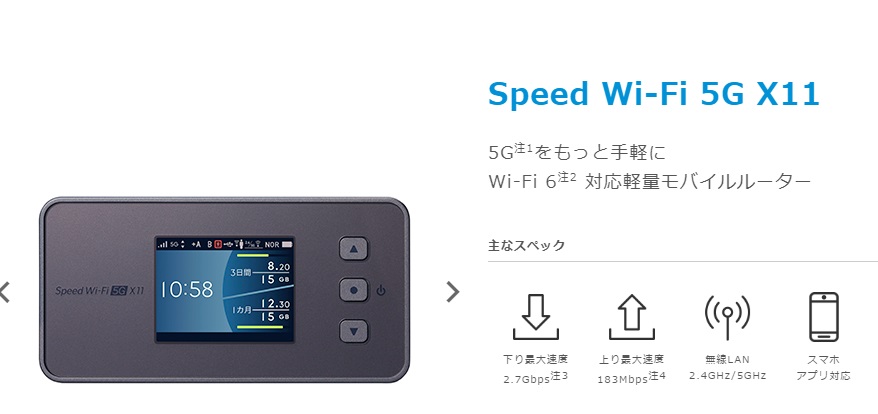ここでは、あなたが使っているポケットWi-Fiが
実際に速度制限を受けてしまった時に
どうしたらいいか?を解説しています!
主にここではWiMAX2+に絞っています。
Contents
解決策①「1日だけ我慢して速度制限がリセットされるのを待つ」
これがタダでできて一番確実です!
一旦速度制限がかかると、速度制限が始まった翌日2時になるまでは、
WiMAX2+は「1Mbps」に制限されることは確定するので、
ジタバタしても仕方ありません!
おとなしく、2時になるのを待ちましょう。
これににもう一つ理由があって、
スマホの場合は、
データ通信量が7GBなどの制限にかかっても、
データ通信量を「購入」することで、
なんとか高速痛有心を復活させることは可能ですが、
WiMAX2+の場合は、データ通信量を買うということが
「できません!」
なので「おとなしく待つ」しかないんです。
即効で速度制限を解除する方法がないんです…
残念ながら…
でも1日待った翌日2時には
「3日で10GB」の制限がリセットされますし、
高速通信が復活するので、
何の問題にもなりません!
また、スマホのLTE通信は使えるのですから、
それで1日だけ乗り切れば、
明日はまた高速通信復活なんで、
1日だけ例えば高画質の動画を見るとか、
オンラインゲームは我慢するのがいいでしょう。
解決策②「速度1Mbps以下でも問題ない事だけにWiMAX2+を使う」
WiMAX2+の速度制限は「1M」に抑えられますが、
「1Mbps」というのは、YouTubeの動画が、
「標準画質」(360Pか480P)が普通に見ることができる速さです。
ってことは、
「速い通信速度が必要なことをしなければよい」
ということになりませんか?
速度の速さが必要な高画質動画の視聴や、
オンラインゲームを無理やりやろうとするから、
「遅くてゲームができない!動画が見れない!」
となるのです。
WiMAX2+は、1日だけやり過ごして、
「3日で10GB」という状態をリセットしてしまえば、
また復活するので、
YouTube動画なら、
→「標準画質」(360Pがベスト)で1日だけ我慢する
オンラインゲームなら
→「1日だけ、1Mの速度でもできるゲームだけで我慢する」
「あるいはゲーム自体やらない」
普通にサイトを見るだけ・
Twitter・Facebook・インスタなどなら、
→「1Mあれば十分見ることができる」ので問題なし!
ということになります!
1日くらい動画を見るのを休憩して、
ゆっくり目も体も心もゆっくり
してみるのもいいものですよ!
そして1日後に、また動画を見たりして
楽しみましょう!
解決策③「スマホのテザリングを1日だけ使い翌日の速度制限解除まで乗り切る」
速度制限を受けると、
確かにWiMAX2+は速度が「1Mbps」に制限されますが、
あなたが今持っているネットの手段って、
本当にポケットWi-Fiだけでしたか?
あなたが毎日必ず使っている、
「スマホ」があるじゃないですか!
スマホは緊急時のために、
スマホ本体が「子機」、
つまり「ルーターの代わり」となって、
パソコンと繋いでネットをすることが可能なんです!
いわゆる「テザリング」ですね。
これって意外とやっている人少ないんですよ!
知ったあなたはラッキーです!
スマホのデータ通信量も速度制限に近ければ
この方法も使えませんが、
普通ならば、データ量はある程度残っているはずですし、
何より、スマホのデータだと、
「データ通信量の購入」が可能です!
なので、一時しのぎにはピッタリですよ。
1日だけ乗り切るなら十分でしょう!
スマホを利用してテザリングを行い、パソコンでネットを使う方法
★Androidスマホの場合
※SONYの「Xperia Z3」の画面で説明していますが、
基本同じです。
ただしあまりにも古いOS(Android 5.0以下)だと、
テザリングが無いという場合もあります。
①「設定」を呼び出し、
検索窓に「テザリング」と入力し、
あなたが持っているスマホのテザリング機能を呼び出す
②テザリングの設定画面が出たら、
「Wi-Fiテザリング設定」をタップ。
③ポップアップでパスワード入力画面が出てくるので、
下の「パスワードを表示」をクリックし、
パスワードが見えるようにしましょう。
表示されたランダムな英数字になっているパスワードを
メモしておくか、スマホでパスワードを表示したそのままにしておきましょう。
④「Wi-Fiテザリング」を右にスワイプして「ON」にする
※この時テザリングで繋ぎたいパソコンは
先に起動しておきWi-Fiでネットができる状態に
しておいてください。
⑤すると、パソコン側がスマホを感知し、
以下のような表示になります。
この場合の「SSID」は「Xperia Z3_a5c2」です。
⑥スマホのネットワーク名(SSID)
の部分を右クリックして、
「接続プロパティを表示する」をクリック
⑦パスワード入力画面が出るので、
ここで先程スマホ側で表示させたパスワードを入力
⑧「接続」をタップ。
※同時に「自動的に接続する」もチェックしておくと、
次回からはスマホ側でテザリングをオンしただけで、
自動的に繋がります。
解決策④「ネットカフェの"オープン席"を使う」
これはあなたの行動範囲に
「ネットカフェ」があれば、の話ですが、
これも緊急時には有効ですよ!
ネットカフェは3時間なら980円の設定が多く、
「緊急で使うにはちょっと高くない!?」
とあなたは思ったかもしれません。
しかし緊急時の利用なら、
「オープン席」を利用するという手がありますよ!
オープン席の相場は、
全国都道府県に展開する
「快活CLUB」の場合だと、
全時間帯 30分 231円(税込250円)で、
10分延長ごとに84円(税込90円)、
1時間以内で退店すれば520円ですね。
3時間だと741円(税込800円)
計算上、2時間で790円になってしまうので、
3時間までいたほうがお得という計算になりますね。
1時間で出るか、3時間いるかの
どちらかというところでしょうか。
速度制限中だけど、どうしてもオンラインゲームを普通に
速度を気にせずやりたいなら、
1日でもゲームができないと
ストレスになるという人ならば、
こういった少し出費するという選択肢も
頭に入れておいて良いかもしれませんよ。
あまりおすすめできない解決策「無料(フリー)Wi-Fiを使う」
こちらは絶対おすすめできません!!
「無料Wi-Fi使えばタダでネットできるじゃん!」
と思ったあなたは甘いですよ!
危機意識がなさすぎです!!
フリーWi-Fiは、パスワードが無くても、
同意するだけでネットに繋げてしまう、
いわゆるセキュリティの低い場合がほとんどなので、
あなたの個人情報はダダ漏れになってしまうので、
よほどのことが無い限り、
せめて、なにかその日限りや、
その店舗だけのパスワードを入力する、
というような最低限のセキュリティがある場所でなければ、
無料Wi-Fiは使うべきではないですね。
無料Wi-Fiは全て何があっても「自己責任」ですよ!
無料Wi-Fiを使うぐらいなら、
セキュリティーがしっかりしている
「ポケットWi-Fiルーター」を持ち歩いたほうがよっぽど安心ですよ!
ポケットWi-Fiを持ち歩くなら、
NEC製の「WX05」かファーウェイの「W06」の
どちらかですが、
より編集長がオススメするのは、
NEC製「WX05」です!
誰もが知ってる日本企業ですから、
より安心感が違います!
そしてデザインもレッドがおすすめです!
ホワイトは、部屋で使う場合は大丈夫ですが、
汚れや傷が目立ちやすいので、
持ち運びにはあまり適しません。
外でガンガン使い倒すなら、
「WX05」のレッド一択です!
おすすめポケットWi-Fiルーターベスト3